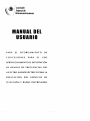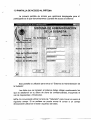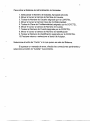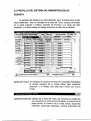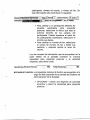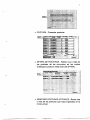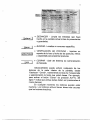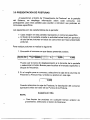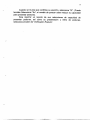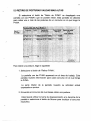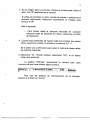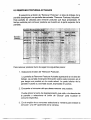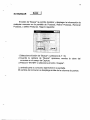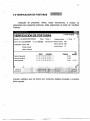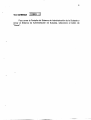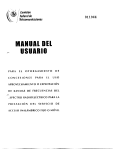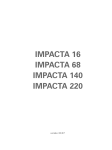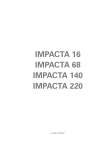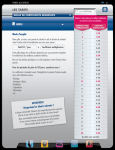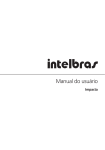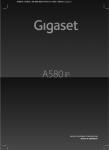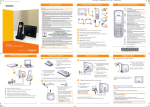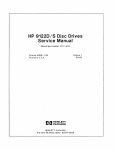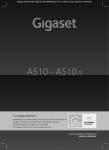Download MANUAL DEL USUARIO
Transcript
Comisión Federa/de Telecomunicaciones MANUAL DEL USUARIO PARA EL OTORGAMIENTO CONCESIONES PARA EL DE USO APROVECHAMIENTO O EXPLOTACIÓN DE BANDAS DE FRECUENCIAS DEL eSPECTRO RADIOELÉCTRICO PARA LA PRESTACIÓN DEL SERVICIO DE TELEVISIÓN Y RADIO RESTRINGIDO 1.0 PANTALLA DE ACCESO AL SISTEMA La primera pantalla de acceso que aparecerá desplegada para el participante es la que denominaremos "pantalla de acceso al sistema". Esta pantalla es utilizada para entrar al "Sistema de Administración de la Subasta". Los datos que se ingresan al sistema deben reflejar exactamente los que se detallaron en su sobre de clave de confidencialidad, incluyendo el uso de mayúsculas y minúsculas. NOTA: Es conveniente utilizar la tecla de "Tabulador" para mover el cursor al siguiente campo. Si se prefiere se puede mover el cursor a un campo directamente utilizando el botón izquierdo del ratón. ------ 2 Para entrar al Sistema de Administración de Subastas: 1. Seleccionar el Número de Subasta Apropiado [3] o [4]. 2. Mover el cursor al campo de Nombre de Usuario. 3. Teclear la Nombre de Usuario asignado por la COFETEL. 4. Mover el cursor al campo Clave de Confidencialidad. 5. Teclear la Clave de Confidencialidad asignado por la COFETEL. 6. Mover el cursor al campo de Número de Cuenta. 7. Teclear el Número de Cuenta asignado por la COFETEL. 8. Mover el cursor al campo de Número de Identificación 9. Teclear el Número de identificación asignado por la COFETEL. 10.Presione retorno o seleccione el botón de Aceptar. Seleccione el botón de "Cerrar" si lo que quiere es salir del Sistema. Si aparece un mensaje de error, efectúe las correcciones pertinentes y seleccione el botón de "Aceptar" nuevamente. 3 2.0 PANTALLA DEL SISTEMA DE ADMINISTRACION DE SUBASTA La pantalla del Sistema de Administración de la Subasta tiene cuatro áreas diferentes. Hay un mensaje en la barra de Título, campos de Estado en la parte superior e inferior, botones de Función a lo largo del lado izquierdo, y un área amplia de trabajo ocupando el resto de la pantalla. -· BARRA DE TITULO: El mensaje en la barra de título de la pantalla desplegará el tiempo restante de la ronda actual para presentar posturas, o el tiempo que falta para iniciar una nueva ronda. Ttempo Restonte de la Ronda 1 -> 00 40 43 CAMPOS DE ESTADO: I!II!JEJ Debajo de la barra de Título hay campos de categorías que muestran el nombre de la Subasta, el número de la etapa actual, el número de la ronda actual, dispensas restantes, dispensas utilizadas, nombre autorizado del 4 participante, número de cuenta, y número de fax. De esta información sólo podrá hacer lo siguiente: .sti~ast~.¡)~~~~ty~~p~ ~~TPJN~~~A .·!'. Partlcipllll\•1! ~~===========- • Para cambiar a un participante diferente de aquellos autorizados para presentar posturas, seleccione la flecha que está al extremo derecho de los campos del participante. Cuando aparezca el menú de los participantes autorizados, seleccione el nombre que desee. • Para cambiar su número de fax, seleccione el campo de número de fax y teclee sus cambios, y después oprima la tecla de retorno. Los dos campos de información que se encuentran en la parte inferior de la pantalla muestran la max1ma capacidad para presentar posturas y la actividad requerida, para dicha ronda. Capacidad para Presentar Posturas: j 600. · Puntos Necesarios:! 260. BOTONES DE FUNCION: Los siguientes botones de función se encuentran a lo largo del lado izquierdo de la pantalla del Sistema de Administración de la Subasta: • OPCIONES - Utilizar una dispensa de actividad proactiva y reducir la capacidad para presentar posturas. 5 • POSTURA - Presentar posturas. • RETIRO DE POSTURAS - Retirar una o más de las posturas de los concursos en las cuales sostenga la postura válida más alta (PVMA). • REMOVER POSTURAS ACTUALES - Borrar una o más de las posturas que haya ingresado en la ronda actual. 6 Qeshacer Buscar ·¡ • DESHACER - Limpia las entradas que haya hecho en la pantalla actual antes de presentarlas o guardarlas. 1 • BUSCAR - Localiza un concurso específico. • VERIFICACIÓN DE POSTURA - Imprime un reporte de la hora y fecha de las posturas, retiros y capacidad para presentar posturas. Cerrar • CERRAR - Salir del Sistema de Administración de Subasta. Adicionalmente puede activar cualquiera de los botones de la parte inferior de la pantalla, desde "Deshacer" "Cerrar", manteniendo la tecla AL T presionada y seleccionando la tecla que usted desea. Por ejemplo, para activar el botón "Cerrar" de presione ALT +C. (El signo + indica que ambas teclas deben ser presionadas al mismo tiempo). En cualquier momento los botones pueden estar inactivos. Los botones activos tienen letras más oscuras que los botones inactivos. 7 3.0 PRESENTACION DE POSTURAS Al seleccionar el botón de "Presentación de Posturas" en la pantalla del Sistema, se despliega información sobre cada concurso. Los participantes usan esta pantalla para escribir e introducir sus posturas en concursos específicos. Las siguientes son las características de la pantalla: • Cada renglón en esta pantalla representa un concurso específico. • El fondo de la pantalla enseña la actividad actual total (en puntos) y el total de las posturas en todos los concursos que haya presentado posturas. Para realizar posturas se realiza lo siguiente: 1. Encuentre el concurso en que desea presentar postura. . ·•·' ~~ ~~~H~-32¡' 190~ 1c:::F==T9==9~99;;::9-:::::99J' ,:, , 1o;ooo.¡ 10,00~ ~~~------~~~-~~---- Puede usar la barra de desplazamiento a la derecha de la pantalla o seleccionar el botón Buscar para localizar el mercado específico y bloque de frecuencia. 2. En el renglón para su concurso, seleccione la caja de la columna de Presente su Postura Aquí y teclee su postura en esa caja. 1o,ooq Cuando seleccione la caja de Posturas, la descripción del concurso aparecerá arriba del valor de los Puntos de la Postura. NOTA: - iSD 1.\litll.C Soo 3~.c 190M j Para limpiar las posturas en cualquier tiempo anterior de presentarlas, seleccione el botón de Deshacer. 8 3. Cuando usted vaya presentando sus posturas, asegúrese de oprimir el botón "Introduzca" o bien teclee AL T + l. Un mensaje aparecerá para confirmar si usted realmente quiere presentar su postura. (Algunos mensajes pueden aparecer para señalar aspectos de las reglas de actividad como capacidad máxima para presentar posturas y actividad mínima, o señalar que se sobrepasó las restricciones de acumulación). INFORMACION 4. IJ Seleccione "Sí". (Puede también seleccionar No, presionar "ENTER" o seleccionar "No" si no quiere presentar posturas). Si su postura está debajo de los requerimientos de la actividad mínima, usted puede ya sea continuar con su postura o reducir su capacidad para presentar posturas. Si usted escoge reducir su capacidad para presentar posturas, se le avisara que se estará reduciendo su capacidad para presentar posturas (esta reducción será permanente). Para imprimir un reporte de sus posturas presentadas, al igual que cualquier remoción y reducciones en la capacidad para presentar posturas, seleccione el botón de "Verificar Postura". Para salir del Sistema de Administración de la Subasta, seleccione el botón de "Cerrar". 9 4.0 OPCIONES Si selecciona el botón de "Opciones" en la pantalla del Sistema de Administración de Subasta, el área de trabajo despliega Jos siguientes botones: • REDUCIR CAPACIDAD PARA PRESENTAR POSTURAS - Si usted está debajo de la actividad mínima requerida, usted podrá reducir permanentemente su capacidad para presentar postura. • DISPENSA DE ACTIVIDAD PROACTIVA - Utilizar una dispensa de actividad proactiva en Jugar de una postura, para preservar su capacidad para presentar posturas actual y prevenir que termine la subasta. Para utilizar cualquiera de estas opciones favor de seleccionarlas. REDUCIR CAPACIDAD PARA PRESENTAR POSTURAS Si se encuentra debajo de la actividad requerida en la etapa y no desea utilizar una dispensa puede reducir su capacidad para presentar posturas. Si usted hace esta elección se le avisará que ésta será una reducción permanente. Para reducir su capacidad para presentar posturas seleccione el botón de reducir su capacidad para presentar posturas de la pantalla de Opciones. Este botón será habilitado sólo durante el periodo de tiempo en que la ronda esté abierta. 10 Cuando se le pida que confirme su elección, seleccione "Sí". (Puede también Seleccionar "No", si cambio de parecer sobre reducir su capacidad para presentar posturas). Para imprimir un reporte de sus reducciones de capacidad de presentar posturas, así como su presentación y retiro de posturas, seleccione el botón de "Verificación Postura". 11 5.0 RETIRO DE POSTURAS VALIDAS MAS ALTAS Si selecciona el botón de "Retiro de PVMA" se desplegará una pantalla con las PVMA's que se pueden retirar. Esta pantalla es utilizada para retirar una o más de las posturas de un concurso en el que tenga la PVMA. Para retirar una postura, haga lo siguiente: 1. Seleccione el botón de "Retirar PVMA". La pantalla con las PVMA aparecerá en el área de trabajo. Esta pantalla muestra información para cada concurso en el cual tenga la PVMA. La parte inferior de la pantalla muestra su actividad actual expresada en puntos. 2. Encuentre el concurso del cual desea retirar una postura. Usted puede utilizar la barra de desplazamiento a la derecha de la pantalla o seleccione el botón de Buscar para localizar el concurso específico. 12 3. En un renglón para su concurso, marque la ventana para indicar el retiro. Una "X" aparecerá en la ventana. Si antes de presentar su retiro, cambia de opinión o selecciona el concurso equivocado, seleccione nuevamente la ventana para remover la "X". Note lo siguiente: - Para limpiar todas la ventanas marcadas en cualquier momento antes de presentar los retiros, seleccione el botón de "Deshacer". 4. Cuando haya terminado de marcar todas las posturas que desea retirar, seleccione el botón de Introducir o presione ALT + l. Se le pedirá una confirmación para saber si realmente desea retirar las posturas marcadas. 5. Seleccione "Sí". (Puede también seleccionar "NO", si no desea retirar esas posturas). La palabra "Retirada" reemplazará la ventana para cada concurso del que haya retirado alguna postura. Para salir del Sistema de Administración de la Subasta, seleccione el botón de "Cerrar". 13 6.0 REMOVER POSTURAS ACTUALES Si selecciona el botón de "Remover Posturas", el área de trabajo de la pantalla desplegará una pantalla denominada "Remover Posturas Actuales". Esta pantalla es utilizada para remover posturas que haya presentado. El tiempo restante para remover posturas se muestra en la parte superior de la pantalla. Para remover posturas favor de seguir los siguientes pasos: 1. Seleccione el botón de "Remover Posturas". La pantalla de Remover Posturas Actuales aparecerá en el área de trabajo. La pantalla mostrará información sobre cada concurso en el que tenga una postura en la ronda actual. La parte inferior de la pantalla muestra su actividad actual, expresada en puntos. 2. Encuentre el concurso del que desea remover una postura. Puede utilizar la barra de desplazamiento que está, a la derecha de la pantalla o seleccionar el botón de "Buscar" para localizar el concurso específico. 3. En el renglón de su concurso seleccione la ventana para indicar la remoción. Una "X" aparecerá en la ventana. 14 Si cambia de parecer o selecciona el concurso incorrecto, seleccione de nuevo esa ventana para borrar la "X". NOTA: Para limpiar todas la ventanas en cualquier momento antes de introducir la remociones, seleccione el botón de "Deshacer''. 4. Al terminar de seleccionar las posturas que desea remover seleccione el botón "Introduzca" o presionar AL T + 1 Un mensaje aparecerá para confirmar si usted realmente quiere remover las posturas seleccionadas. 5. Seleccione "Sí". (Puede seleccionar el botón "No", si no desea remover esas posturas). La palabra "Removida" aparecerá en aquellas ventanas de los concursos de los que haya hecho una remoción. Para salir del Sistema de Administración de la Subasta, seleccione el botón de Cerrar. -~~------------------------ 15 7.0 DESHACER El botón de "Deshacer" le permite revertir las opciones que haya realizado (excepto presentado 1 introducido} en la pantalla del área de trabajo. Seleccionando el botón de "Deshacer" o presionando ALT + D hace una de tres cosas, dependiendo de la pantalla que esté desplegada en el momento: • Borra las posturas de la pantalla de Posturas en cualquier momento antes de presentar sus posturas. • Borra las ventanas de la pantalla de Retirar Posturas en cualquier momento previo de retirarlas. • Borra las ventanas en la pantalla de Remover Posturas en cualquier momento antes de llevar a cabo las remociones. 16 8.0 BUSCAR El botón de "Buscar" le permite localizar y desplegar la información de cualquier concurso en la pantalla de Posturas, Retirar Posturas, Remover Posturas, o Definir Posturas. Haga lo siguiente: 1.Seleccione el botón de "Buscar" o presione ALT +B. 2.Cuando la ventana de "Buscar" aparezca, escriba la clave del concurso en el campo de Captura. 3.Presione "ENTER" o seleccione el botón "Aceptar". La entrada para su concurso aparecerá en la pantalla. El nombre del concurso se despliega arriba de la columna de puntos. 17 9.0 VERIFICACION DE POSTURAS Después de presentar, retirar, hacer remociones, o reducir su capacidad para presentar posturas, debe seleccionar el botón de "Verificar Postura" VERIFICACION DE POSTURAS Etapa: 1 Ronda: 1 fSul>ast:a: 4-TELEVISION RESTRINGIDA Número de cuenta 0000000001 Fax: (6 )789~000 Dispensas restantes Capacidad para Presentar Posturas: Participantes: Pancho Villa Emlliano Zapata 6 Usadas O 500 Mínimo requerido: 250 Actividad Actual: 18 lázaro Cárdenas lli!!! Concurso Postura Fec RetiroiF Postura Presentada 11/11/9710:07:06 01TVR1.11 50,000 Postura Presentada 11/11/97 10:07:06 03TVR1.2 1 40,000 Postura Borrada 11111/97 10:07:28 04TVR1.2.2 10,000 11/11/9' Jmphm¡r 1 Cuando verifique que los datos son correctos deberá proceder a imprimir dicho reporte. ~------------- 18 10.0 CERRAR Para cerrar la Pantalla del Sistema de Administración de la Subasta o cerrar el Sistema de Administración de Subasta, seleccione el botón de "Cerrar".